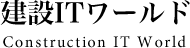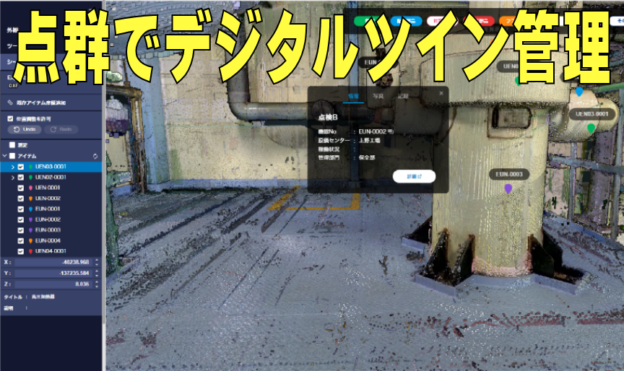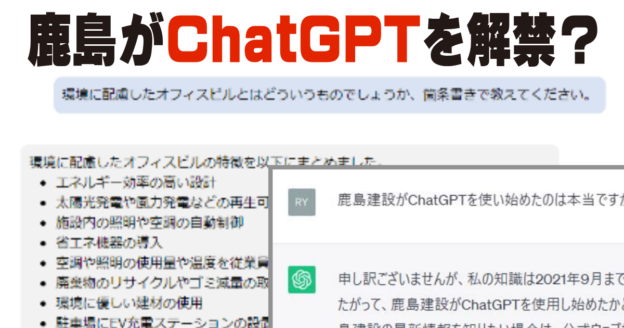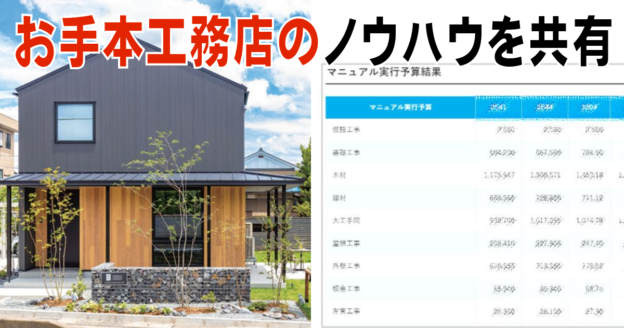管理人のイエイリです。
最近、スマートフォンをスキャナーのように使って書類を電子化する人も多いのではないでしょうか。ノートをスマホで撮影し、傾きや台形を四角く補正し、クラウドサービスの「Evernote」や「DropBox」にアップしたり、メールでプロジェクトのメンバーに送信したりするでしょう。
コクヨが発売している「CamiApp(キャミアップ)」というノートやメモは、スマホ用の「CamiApp」(iPhone、iPad用、Android用)というフリーアプリを使うことで、この面倒な作業を、
ナ、ナ、ナ、ナント、
シャッター1回で完了
することができるのです。まさに“クラウド連携ノート”といった感じです。
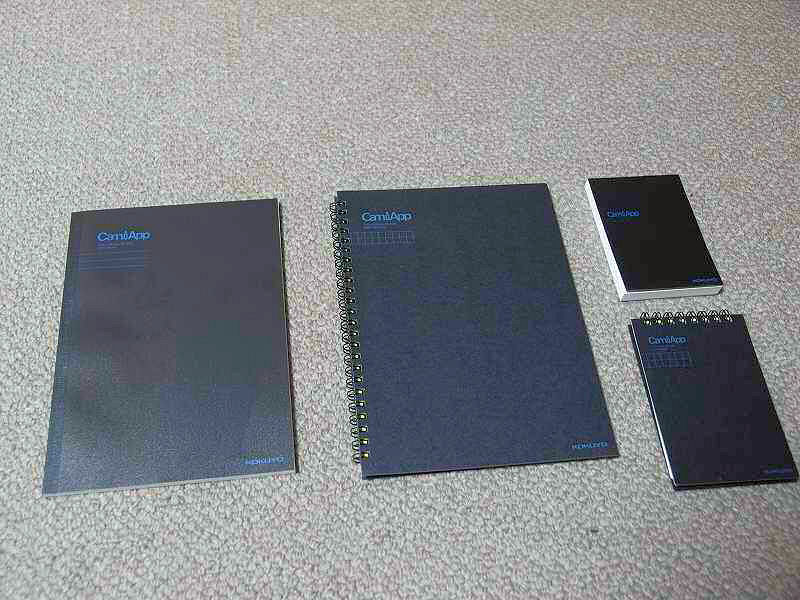 |
|
コクヨのCamiApp。B5判からA6判まで無線とじノート、ツインリングノート、メモパッドなど様々なタイプがある外観は普通のノートと変わらない(写真:家入龍太。以下同じ) |
B5判からA7判まで無線とじノート、ツインリングノート、ルーズリーフ、メモパッドなど様々なタイプが用意されており、外観は普通のノートと変わりません。
ところが開いてみると、ツインリングノートは表紙とリング部の用紙が四角い枠で囲まれているようになり、無線とじノートやメモパッドにはターゲットのような印が四隅に付いているのです。
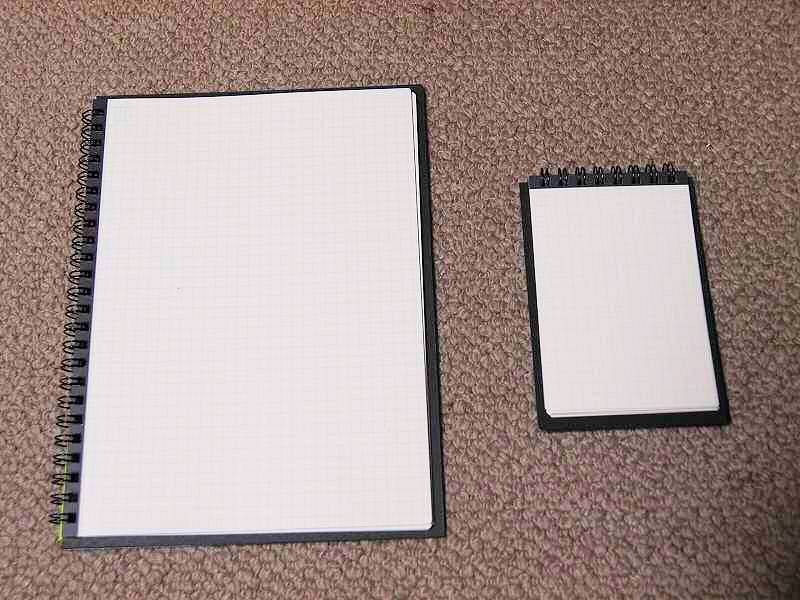 |
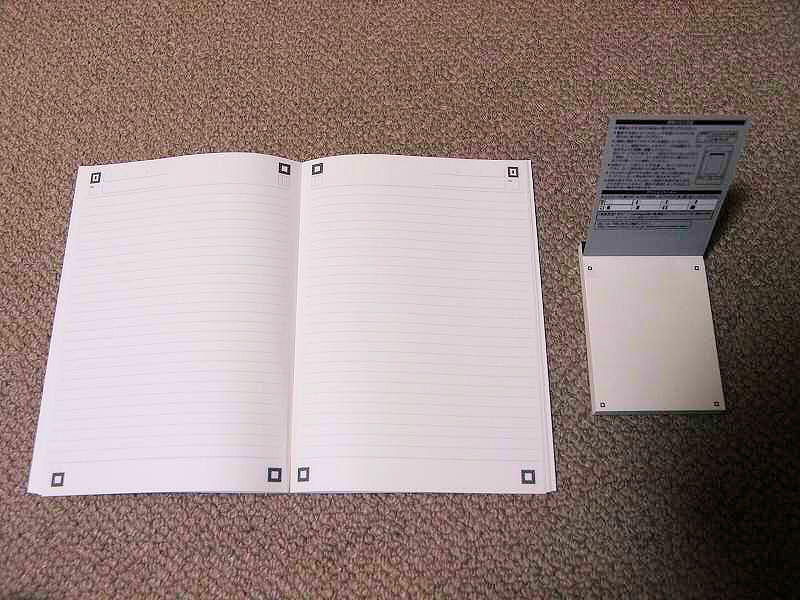 |
|
ノートを開いたところ。ツインリングノートは四角い枠で囲まれるようになり、無線とじノートやメモパッドにはターゲットのような印が付いている |
|
このノートに書き込んで、スマホで撮影すると、シャッターを切った後、傾きや台形補正を行って、DropBoxやメールなど8つのあて先に自動的に振り分けて送信してくれるのです。
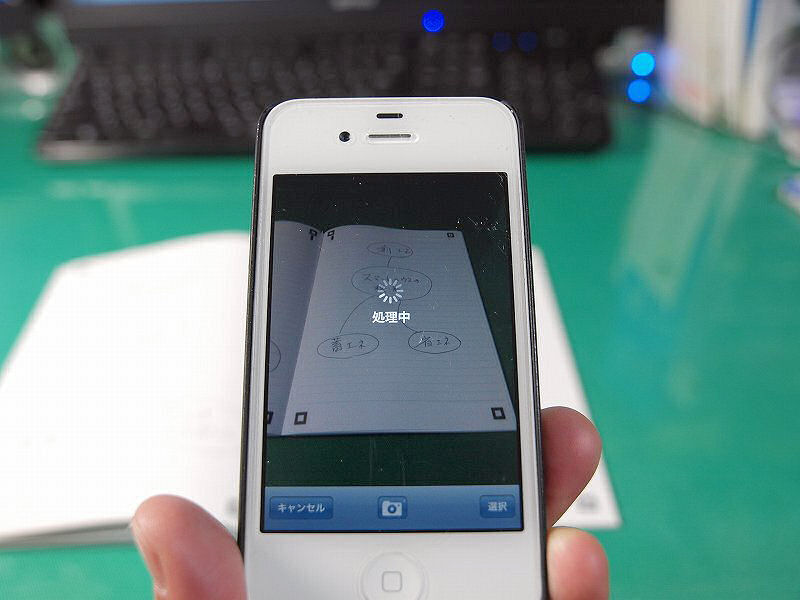 |
|
ノートに書いてシャッターを切るとすぐに処理が始まる |
|
|
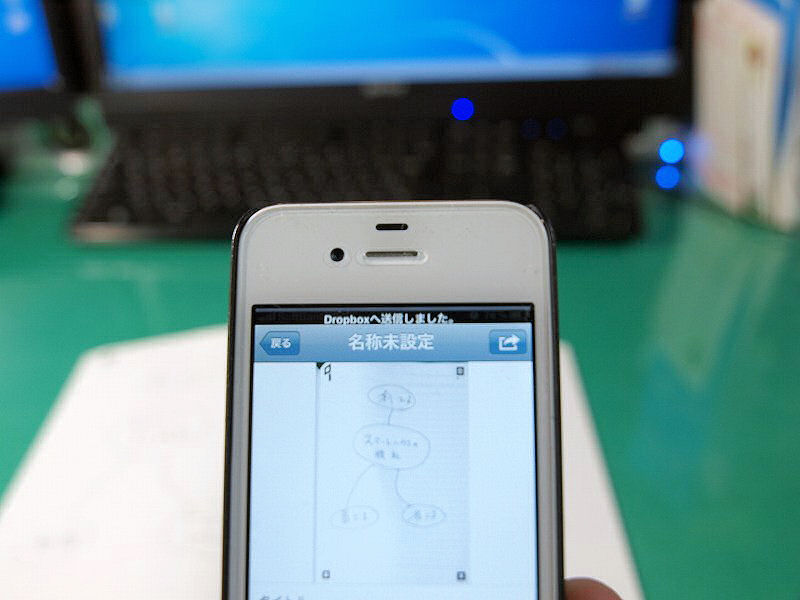 |
| Dropboxに送信完了 |
|
|
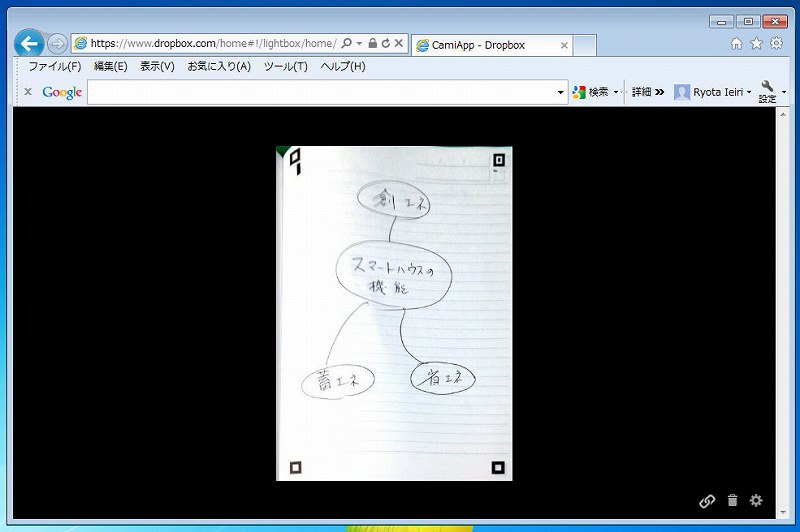 |
| Dropboxのフォルダーにアップされた |
シャッターを切ってから、Dropboxにアップされるまでの時間は十数秒でした。画像を開いてみると、きれいに四角く補正されているのが分かります。Dropboxのフォルダーを共有しておくと、関係者も内容が見られるので便利ですね。
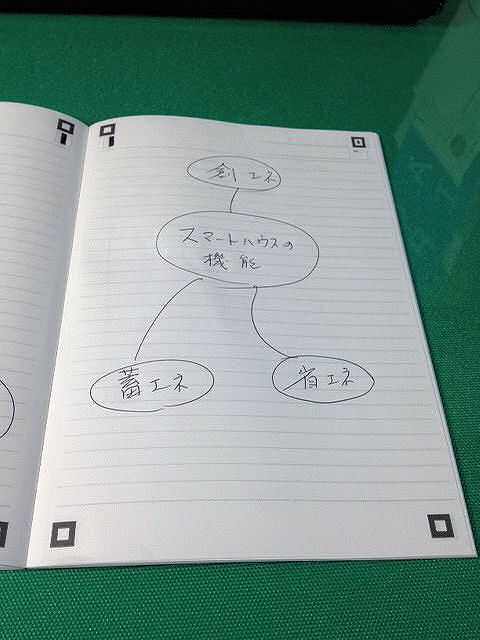 |
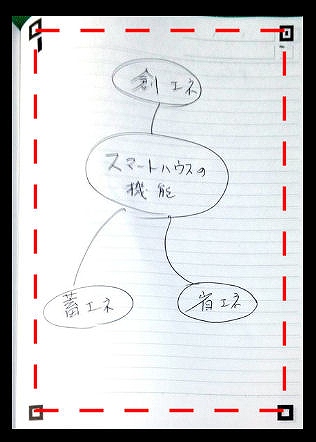 |
|
もとの画像(左)とDropboxにアップされた画像(右)。赤い破線は筆者が追加 |
|
画像をアップするあて先は、EvernoteやDropbox、メールなど8種類が設定でき、Evernoteはタグを設定して別々のフォルダーに送れます。
では、どのようにあて先をコントロールしているかというと、用紙の隅にあるマークシートのような
アクションマーカー
を8つのパターンで塗り分けることで行っているのです。
塗り分けパターンと送信先は、スマホのCamiAppアプリで設定しておきます。
 |
|
| ノートの隅にあるアクションマーカーを8通りに塗りつぶすことで画像のあて先を選択する | |
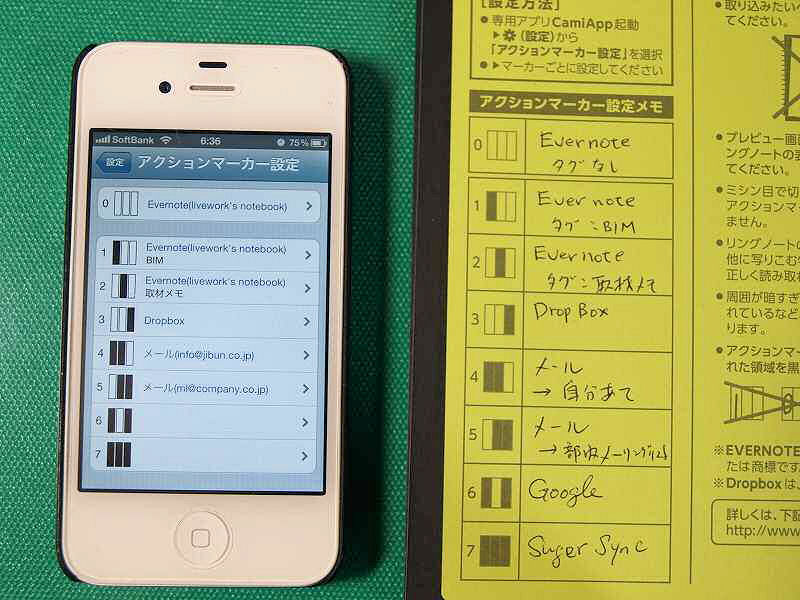 |
|
|
スマホの設定(左)はノートにもメモしておくことができる(右) |
現場での作業が多い技術者は野帳として使ったり、手でデザインする方がインスピレーションがわく建築家の方はアイデアノートとして使ったり、建築・土木の業務でもいろいろと便利に使えそうですね。あなたのお仕事ではどんなことに使えそうでしょうか。